CAD测弧线长度,一点即得效率翻倍!
在建筑设计、室内装修、机械制图等领域,在CAD图纸中经常会遇到弧形结构的尺寸标注需求,如圆弧幕墙、异形吊顶、机械齿轮轮廓等。传统的手动测量弧形长度方式(如 “化曲为直” 用标尺分段丈量、或通过半径公式手动计算)耗时费力,还容易因操作误差导致数据偏差,尤其在复杂曲线或多弧段组合场景下,效率低下且准确性难以保证。
CAD快速看图推出的测量弧形长度功能。无论是建筑方案中的弧形窗洞尺寸,还是机械图纸中的凸轮轮廓长度,都能轻松搞定CAD图纸中的弧线长度测量。例如在建筑设计场景中,需测量环形旋转楼梯的扶手弧长。使用 “弧长测量” 功能,仅需依次点击楼梯内外侧圆弧,即可快速获取两段弧长数据,且避免了角度换算误差;在室内装修场景中,设计师在绘制异形吊顶(如椭圆弧 + 波浪线组合)时,通过 “多段曲线测量” 功能,一键获取吊顶边缘总长度,精准计算材料用量,避免因人工分段测量导致的材料浪费;在机械制造场景中,工程师在测绘齿轮零件时,利用 “样条曲线测量” 功能,沿齿廓曲线关键点点击,快速生成非圆曲线的近似弧长,为齿轮传动比计算提供关键数据支撑......
【测量弧长】功能支持一键识别圆弧、多段曲线、样条曲线等复杂图形,自动计算精准弧长数据,同时提供标注、导出、多单位切换等实用功能,让弧形测量从此告别 “手算时代”。
下面,就来详细解析 CAD 快速看图【测量弧长】功能的操作指南!
一、准备工作
想要体验CAD快速看图【测量弧长】功能的高效便捷,可通过官网进行软件下载,还没安装的小伙伴,点击官网链接,即可快速下载正版软件,轻松开启测量新体验!
二、图文教程
1. 打开需要测量的图纸,找到测量弧长功能按钮
①测量-弧长;②会员-弧长
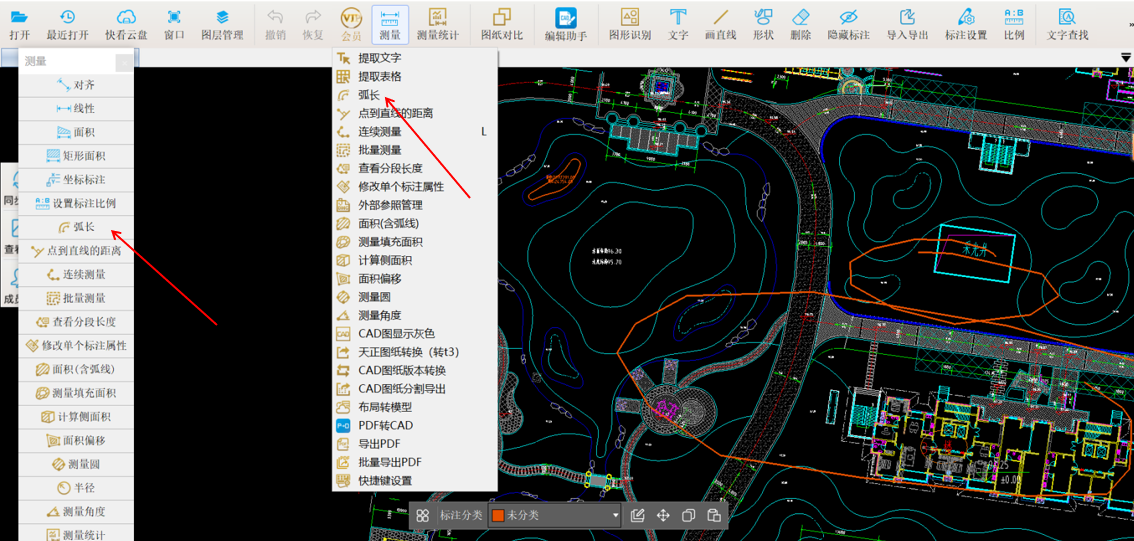
2、找到需要测量长度的弧线,鼠标移动至该弧线上,显示回字形图标,捕捉该弧线。
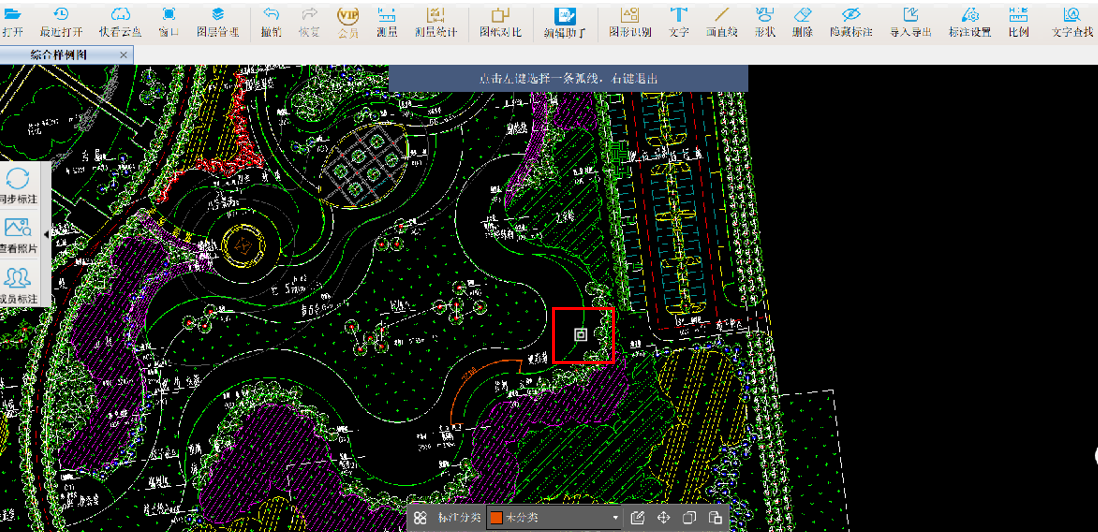
3、点击左键完成弧线长度测量,移动鼠标将标注放在合适的地方。
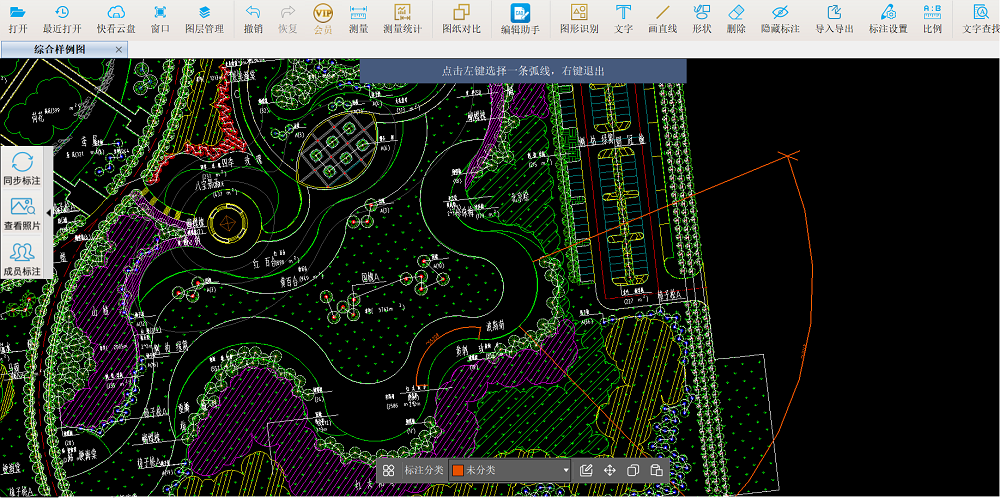
4、重复上述操作,完成多段弧线长度测量,点击右键结束测量。
三、注意事项
1、鼠标移动到弧线图元上后,将显示“回”字形图标,代表弧线可以选中:
2、鼠标移动到样条曲线等特殊图元上后,鼠标仍然显示为箭头,代表非弧线的特殊图元无法选中测量;
3、测量出弧线数据后,可以前后左右移动鼠标,选定标注显示的位置
掌握 CAD 快速看图的【测量弧长】功能,相当于为设计和施工装上了 “智能量尺”,让复杂曲线测量从此化繁为简,使CAD图纸中的弧线长度测量迎刃而解。无论是追求精准的建筑师,还是注重效率的工程师,都能通过这一工具大幅提升工作效能。现在就打开软件,体验 “一键测弧长” 的畅快吧!
如果你在使用中遇到特殊曲线测量难题,或有功能优化建议,欢迎在评论区留言!



